Można tak skonfigurować iTunes, aby automatycznie aktualizował muzykę oraz wideo w iPodzie lub iPhonie po podłączeniu go do komputera.
Jeżeli chcesz używać iPoda na więcej niż jednym komputerze lub gdy w bibliotece iTunes jest więcej muzyki i wideo, niż zmieści się na iPodzie, możesz wybrać ręczne zarządzanie muzyką i wideo. iPhone może być używany tylko z jednym komputerem, nawet jeżeli wybrane zostanie ręczne zarządzanie zawartością.
Możesz również dodawać utwory jednym kliknięciem, używając funkcji autowypełniania.
Sposób zarządzania zawartością wybierany jest po pierwszym podłączeniu iPoda lub iPhone’a do komputera. Wybór ten możesz później zmienić w dowolnej chwili.
Jeżeli wybrane zostanie automatyczne synchronizowanie iPoda lub iPhone’a, nie będzie można dodawać do niego utworów poprzez przeciąganie.
Jak wybrać automatyczne synchronizowanie lub ręczne zarządzanie?
-
Podłącz iPoda lub iPhone’a do komputera.
-
Kiedy ikona urządzenia pojawi się w oknie iTunes (pod nagłówkiem „Urządzenia”), zaznacz ją.
-
Kliknij w kartę „Podsumowanie”, aby wybrać pomiędzy automatyczną synchronizacją, a ręcznym zarządzaniem muzyką oraz wideo:

Uwaga:Opcje te mogą być nieco inne, zależnie od modelu podłączonego iPoda lub iPhone’a.
Jak automatycznie synchronizować muzykę i wideo z iPodem lub iPhonem?
-
Podłącz iPoda lub iPhone’a do komputera i zaznacz go na liście (w części „Urządzenia”).
-
Kliknij w kartę „Muzyka” i wybierz opcje automatycznego synchronizowania utworów i list:
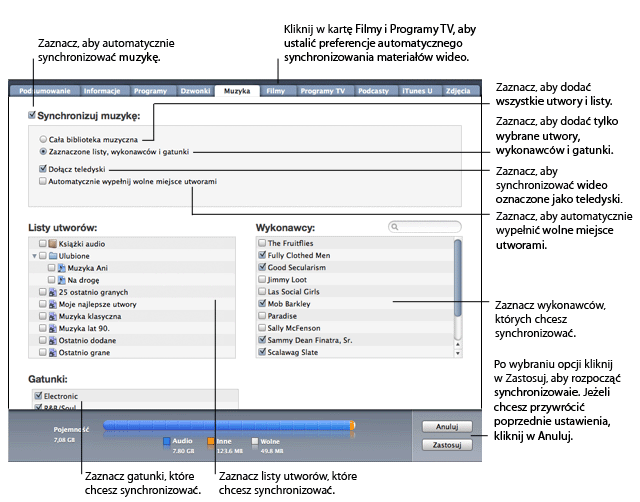
-
Kliknij w kartę „Filmy” lub „Programy TV”, aby wybrać opcje automatycznej synchronizacji wideo.
-
Kliknij w Zastosuj, aby zacząć synchronizowanie.
Jeżeli po synchronizacji jakieś utwory lub listy utworów zostaną dodane do biblioteki iTunes, przed odłączeniem iPoda lub iPhone’a należy wybrać polecenie Plik > „Synchronizuj iPoda” lub Plik > „Synchronizuj iPhone’a”, aby ponownie uaktualnić zawartość urządzenia.
Jak ręcznie zarządzać muzyką i wideo?
-
Podłącz iPoda lub iPhone’a do komputera.
-
Zaznacz „Muzyka”, „Filmy” lub „Programy TV” (w części „Biblioteka”).
-
Przeciągnij utwory, wideo i listy utworów do ikony iPoda lub iPhone’a, widocznej na liście urządzeń.
Jak dodać utwory do iPoda lub iPhone’a, korzystając z automatycznego wypełniania?
-
Podłącz iPoda lub iPhone’a do komputera i zaznacz go na liście (w części „Urządzenia”).
-
Zaznacz pozycję „Muzyka” poniżej ikony iPoda na liście urządzeń.
Jeżeli masz iPoda shuffle (pierwszej lub drugiej generacji), kliknij w kartę „Muzyka”.
-
Kliknij w przycisk „Wypełnij automatycznie”.
Można także dodać ręcznie niektóre utwory do iPoda lub iPhone’a, po czym automatycznie wypełnić pozostałe miejsce. W tym celu należy kliknąć w przycisk „Ustawienia”, wyłączyć pole wyboru „Wypełniając, zastąp wszystkie rzeczy”, następnie kliknąć w OK i w „Wypełnij automatycznie”.
Uwaga:Wypełnianie automatyczne dostępne jest tylko wtedy, gdy wybrane zostało ręczne zarządzanie utworami i podcastami.
Więcej informacji o słuchaniu oraz oglądaniu wideo w iPhonie lub iPodzie (obsługującym wideo) znajdziesz w dołączonej do urządzenia instrukcji obsługi.
Telefony iPhone oraz iPody z możliwością wyświetlania wideo obsługują tylko pliki wideo w określonych formatach. Większość plików wideo można przekształcić do formatu rozpoznawanego przez iPoda lub iPhone’a.
Podobne tematy
Wybór ustawień automatycznego wypełniania
Dodawanie utworów do iPoda shuffle trzeciej generacji
Dodawanie utworów do iPoda shuffle pierwszej lub drugiej generacji